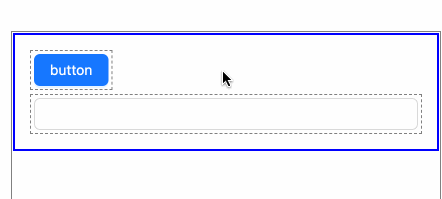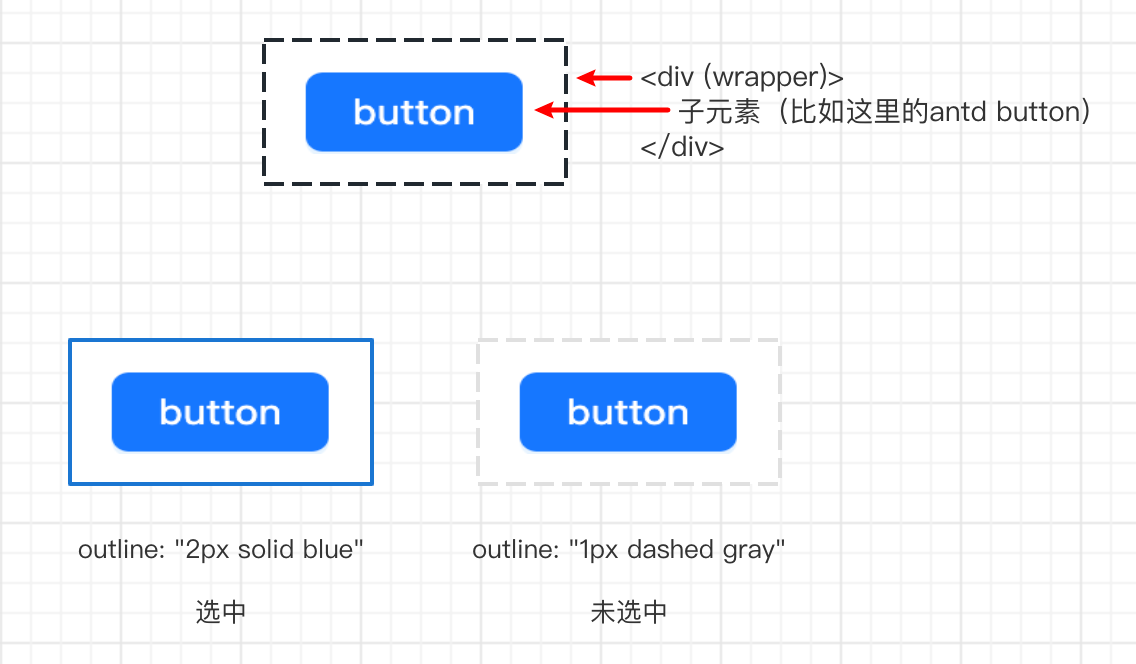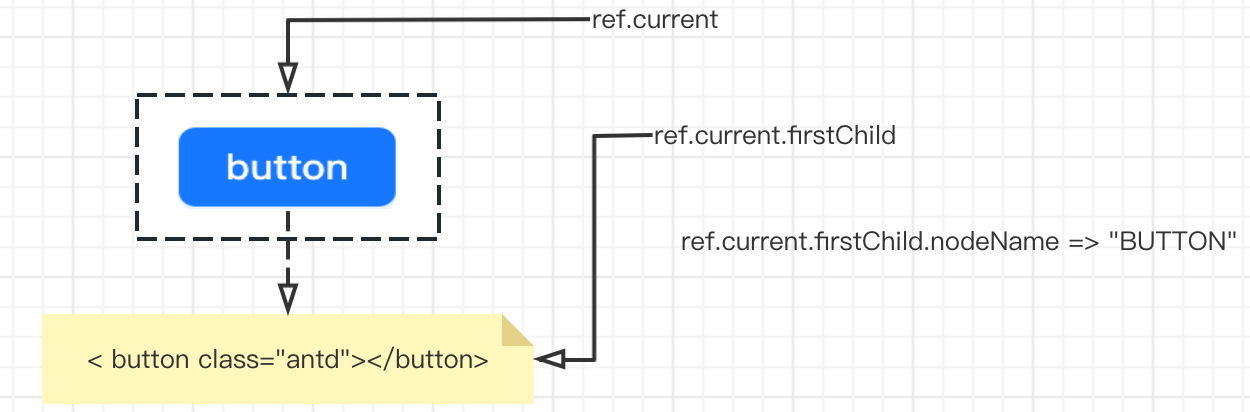低代码平台前端的设计与实现(三)设计态画布DesignCanvas的设计与实现
上一篇文章,我们分析并设计了关于构建引擎BuildEngine的切面设计。本文我们将基于BuildEngine所提供的切面处理能力,在CustomCreateElementHandle中通过一些逻辑,来完成一个轻量级的设计器画布。
这个画布能够实现如下的一个简单的效果。对于所有渲染出来的元素,都会有一个灰色的边框,当我们选中某个元素的时候,就会高亮显示。
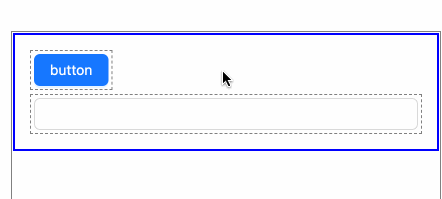
ComponentNodeDesignWrapper
要做到上述效果,对于通过ComponentNode创建出来的组件,我们可以使用一个元素来进行包裹,我们暂时对这个组件取名为ComponentNodeDesignWrapper,它的作用就是能够给每一个元素添加边框。
这个wrapper组件,我们至少会设计以下几个属性:
- nodePath:一个基本信息,作为外部传入;
- isSelected:决定该wrapper是否被选中;
- onClick:wrapper组件被点击时候,触发的onClick事件;
有了isSelected和onClick以后,我们就可以让上层代码来控制多个元素究竟是哪个元素需要高亮。
1
2
3
4
5
6
7
8
9
10
11
12
13
14
| export type ComponentNodeDesignWrapperProps = {
nodePath: string;
isSelected?: boolean;
onClick?: () => void;
}
|
对于这个wrapper,我们考虑使用div元素来包裹子元素,也就是说,wrapper的本质是div。这个div元素我们通过isSelected(是否选中)来控制其CSS中的outline样式配置。之所以选择outline,是因为outline在显示的时候,是不会影响元素的位置大小的,但缺点则是无论其元素是什么外形,outline总是矩形。
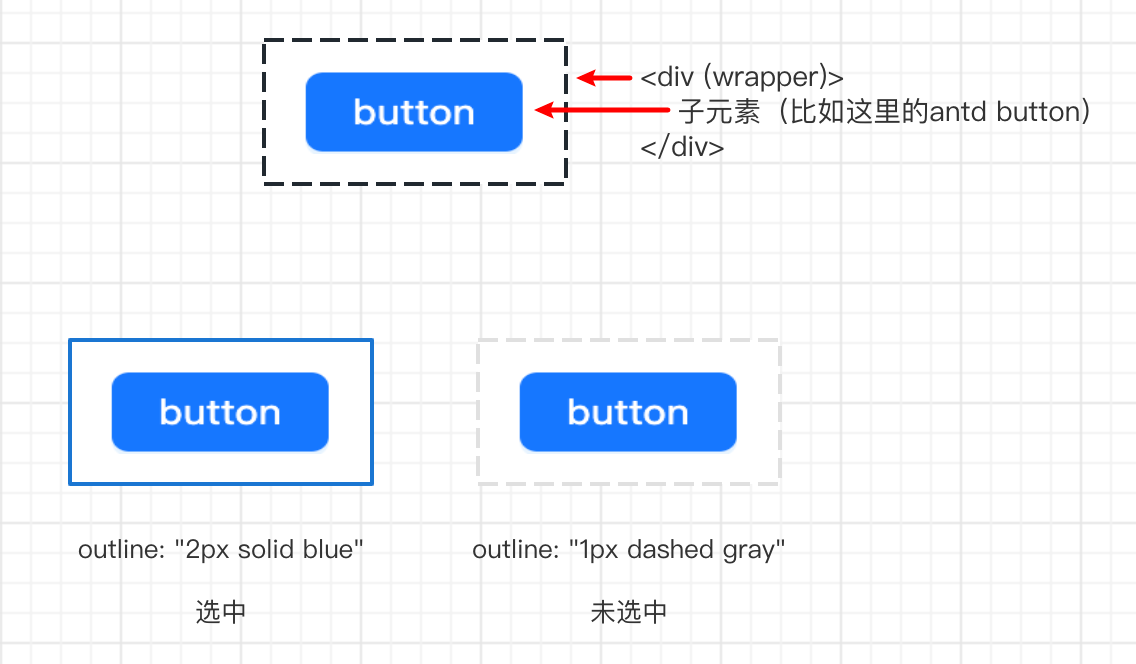
其次,我们还需要考虑这样一种问题,如果wrapper div包裹的实际HTML是<button>、<a>、<span>、<b>以及<i>元素,如果我们不将这个作为wrapper div的display设置为inline-block,那么wrapper div则会变成宽度占据一行的元素,会变成如下效果:

我们需要做的就是,检测wrapper div内部的元素是button、a、span、b或i元素的时候,则将wrapper div的样式中display属性置为inline-block,这样wrapper div就可以贴合这些元素。
那么,如何检测呢?我们可以采用这样一种方式:通过useRef这个Hook来创建一个ref,交给我们的wrapper div;然后,在useEffect的回调中,拿到类型为HTMLDivElement的ref.current。这个current我们可以通过访问firstChild就是div的唯一一个子元素,也就是wrapper包裹的元素。并且,我们可以访问firstChild.nodeName就能知道wrapper的HTML元素名称。存放到一个名为targetNodeHtmlType的state中;最后,我们按照上面的需求,让wrapper div的样式中的display属性,根据targetNodeHtmlType是否属于button、a、span、b或i元素中的一种来决定是否是inline-block。
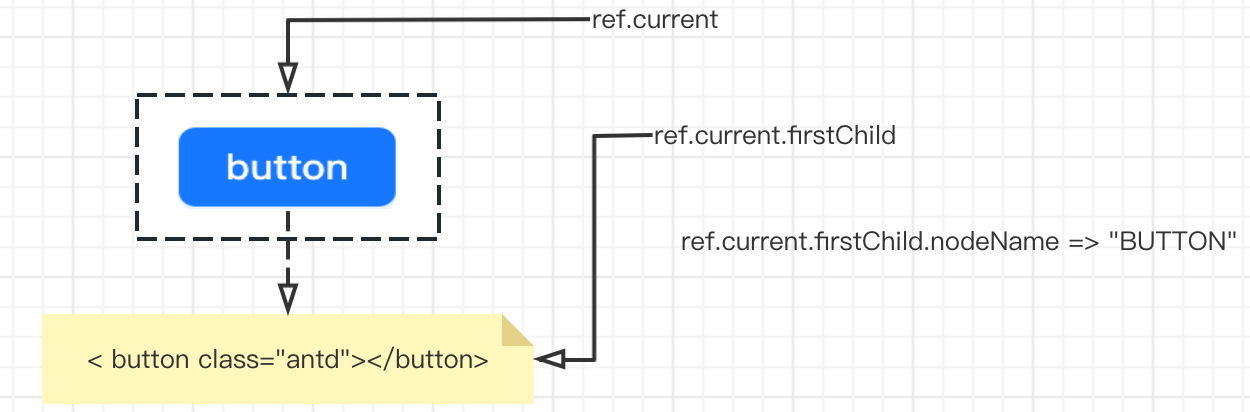
最后,我们还需要对wrapper div的onClick事件进行“代理”,并阻止冒泡。
综合以上的分析,我们Wrapper div最终的样式核心代码:
1
2
3
4
5
6
7
8
9
10
11
12
13
14
15
16
17
18
19
20
21
22
23
24
25
26
27
28
29
30
31
32
33
34
35
36
37
38
39
40
41
42
43
44
45
46
47
48
49
50
51
52
| export const ComponentNodeDesignWrapper: FC<PropsWithChildren<ComponentNodeDesignWrapperProps>> = (props) => {
const {
nodePath,
isSelected = false,
children,
onClick = () => {
}
} = props;
const ref = useRef<HTMLDivElement | null>(null);
const [
targetNodeHtmlType,
setTargetNodeHtmlType
] = useState<string>();
useEffect(() => {
if (!ref || !ref.current) {
return;
}
const currentEle: HTMLDivElement = ref.current;
const eleNodeName = currentEle.firstChild.nodeName;
setTargetNodeHtmlType(eleNodeName);
});
const style: CSSProperties = useMemo(() => {
const inlineBlockEle = ['A', 'SPAN', 'BUTTON', 'B', 'I'];
return {
boxSizing: 'border-box',
outline: isSelected ? '2px solid blue' : '1px dashed gray',
display: inlineBlockEle.includes(targetNodeHtmlType) ? 'inline-block' : '',
padding: '3px',
margin: '3px'
}
}, [isSelected, targetNodeHtmlType]);
return (
<div key={nodePath + '_wrapper_key'}
style={style}
ref={ref}
onClick={(event) => {
event.stopPropagation();
onClick();
}}>
{children}
</div>
)
}
|
DesignCanvas
接下来,我们开始设计一个名为DesignCanvas的设计态画布,这个画布我们先暂时先不考虑比较复杂的功能,先考虑如何结合上面的Wrapper组件进行基本的效果呈现。考虑到对外屏蔽DesignCanvas的细节,我们只暴露一个属性,就是传入 JSON schema:
1
2
3
4
5
6
7
8
9
10
11
12
13
14
15
16
17
18
19
20
21
22
23
24
25
26
27
28
29
30
31
| interface DesignCanvasProps {
componentNode: ComponentNode;
}
export const DesignCanvas = (props: DesignCanvasProps) => {
const {
componentNode
} = props;
const [selectedNodePath, setSelectedNodePath] = useState<string>('');
const buildEngine = ... ...
const renderComponent = ... ...
return (
<div style={{
width: '100%',
height: '100%',
padding: '5px'
}}>
{renderComponent}
</div>
)
}
|
(1)selectedNodePath用以存储当前选中的path。在后续的切面处理中,构建元素节点的时候,如果切面正在处理的节点path与selectedNodePath一致,则wrapper组件需要高亮,否则虚线。
(2)buildEngine的代码具体如下:
1
2
3
4
|
const buildEngine = useMemo(() => {
return new BuildEngine();
}, []);
|
(3)renderComponent的实现(重点):
1
2
3
4
5
6
7
8
9
10
11
12
13
14
15
16
17
18
19
20
21
22
23
24
25
26
27
28
29
30
31
32
33
| const renderComponent = useMemo(() => {
try {
return buildEngine.build(componentNode, {
onCustomCreateElement: ctx => {
const {componentNode,
path, ComponentConstructor, props, children} = ctx;
const originReactComp = (
<ComponentConstructor {...props}>
{children}
</ComponentConstructor>
)
const wrapperProps: ComponentNodeDesignWrapperProps = {
nodePath: path,
isSelected: path === selectedNodePath,
onClick: () => {
console.debug('wrapper onClick')
setSelectedNodePath(path)
}
}
return (
<ComponentNodeDesignWrapper {...wrapperProps}>
{originReactComp}
</ComponentNodeDesignWrapper>
)
}
});
} catch (e) {
return <div>构建出错:{e.message}</div>
}
}, [componentNode, selectedNodePath]);
|
对于这个渲染React组件,主要是将schema解析为ComponentNode结构,并交给构建引擎build,同时,我们还传入了自定义的创建过程:
-
isSelected属性来自于当前正处理节点path与第1点DesignCanvas组件存储的path的比对,如果当前正在处理及的几点就是已经选中的节点path,那么这个wrapper组件则被“选中”。
-
onClick属性的实现代码则是当wrapper组件点击后,更新selectedNodePath。
样例
在编写样例之前,我们先导出DesignCanvas,然后编写一份测试代码DesignCanvasExample:
1
2
3
4
5
6
7
8
9
10
11
12
13
14
15
16
17
18
19
20
21
22
23
24
25
26
27
28
29
30
31
32
33
34
35
36
37
38
39
40
41
42
43
44
45
46
47
48
49
50
51
52
53
| import {ChangeEvent, useMemo, useState} from "react";
import {Input} from 'antd';
import {ComponentNode, DesignCanvas} from "@lite-lc/core";
export function DesignCanvasExample() {
const [componentNodeJson, setComponentNodeJson] = useState(JSON.stringify({
"componentName": "page",
"children": [
{
"componentName": "button",
"props": {
"size": "small",
"type": "primary"
},
"children": [
{
"componentName": "text",
"props": {
"value": "hello, my button."
}
}
]
},
{
"componentName": "input"
}
]
}, null, 2))
const componentNode = useMemo(() => {
return JSON.parse(componentNodeJson) as ComponentNode;
}, [componentNodeJson])
return (
<div style={{width: '100%', height: '100%', padding: '10px'}}>
<div style={{width: '100%', height: 'calc(50%)'}}>
<Input.TextArea
autoSize={{minRows: 2, maxRows: 10}}
value={componentNodeJson}
onChange={(e: ChangeEvent<HTMLTextAreaElement>) => {
const value = e.target.value;
// 编辑框发生修改,重新设置JSON
setComponentNodeJson(value);
}}/>
</div>
<div style={{width: '100%', height: 'calc(50%)', border: '1px solid gray'}}>
<DesignCanvas componentNode={componentNode}/>
</div>
</div>
);
}
|
效果:

当然,细心的伙伴已经发现了问题了。因为在我们的框架中,文本也是一个ComponentNode,会导致这个文本组件节点也被Wrapper包裹了。这个我们后续会通过对Wrapper进行优化来完成。这里不再赘述。
附录
本次相关代码已经提交至github,对应tag为chapter_03:
w4ngzhen/lite-lc at chapter_03 (github.com)